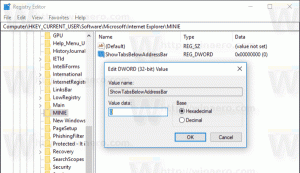Очистить историю устранения неполадок в Windows 10
Для устранения различных проблем с ОС Windows 10 поставляется с рядом встроенных средств устранения неполадок. Иногда они действительно полезны и могут быстро решить проблему. После запуска средства устранения неполадок история его подробностей сохраняется, поэтому вы сможете просмотреть его в любой момент позже. Сегодня мы увидим, как очистить журнал устранения неполадок для всех или отдельных средств устранения неполадок в Windows 10.
Рекламное объявление
В Windows 10 Microsoft добавила все доступные средства устранения неполадок в приложение «Настройки». Ссылка из классической панели управления также открывает новую страницу настроек.
Средства устранения неполадок в Windows 10
Чтобы запустить средство устранения неполадок в Windows 10, вы можете использовать новую страницу в приложении «Настройки». Вы найдете их в разделе «Настройки» \ «Обновление и безопасность» \ «Устранение неполадок».

Доступны следующие средства устранения неполадок.
- Интернет-соединения
- Воспроизведение аудио
- Принтер
- Центр обновления Windows
- Синий экран
- блютуз
- Оборудование и устройства
- HomeGroup
- Входящие соединения
- Клавиатура
- Сетевой адаптер
- Власть
- Средство устранения неполадок совместимости программ
- Запись аудио
- Поиск и индексирование
- Общие папки
- Речь
- Проигрывание видео
- Приложения Магазина Windows
Хотя средства устранения неполадок перемещены в настройки, возможность управлять историей устранения неполадок и подробностями о выполненных вами действиях остается эксклюзивной функцией классической панели управления. Итак, вам нужно использовать классический апплет панели управления, чтобы очистить журнал устранения неполадок в Windows 10.
Очистить историю устранения неполадок в Windows 10
Вы можете удалить либо конкретное устранение неполадок даже из истории, либо удалить все события сразу. Посмотрим, как это можно сделать.
Чтобы очистить журнал устранения неполадок в Windows 10, сделайте следующее.
- Открыть Панель управления.
- Переключитесь в режим просмотра крупных значков.

- Нажать на Исправление проблем значок.

- Слева нажмите на ссылку Посмотреть историю.

- Если ты вошел как администраторнажмите на ссылку Включите средства устранения неполадок, запущенные от имени администратора..

- В списке вы увидите сохраненную историю устранения неполадок для вашего компьютера. Выберите желаемую четность и нажмите на Детеле или просто щелкните строку правой кнопкой мыши и выберите ту же команду в контекстном меню.
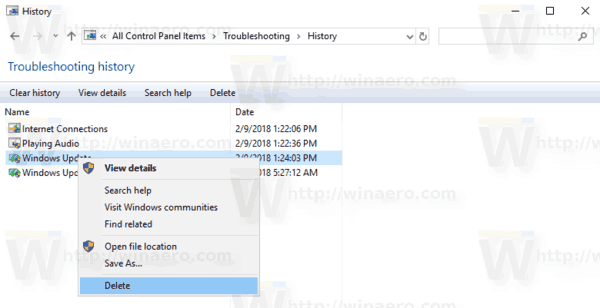
Вы сделали. Выбранное событие будет удалено из истории.
Удалите все события устранения неполадок
- Откройте классический апплет устранения неполадок.
- Справа нажмите на ссылку Посмотреть историю.
- Если ты вошел как администраторнажмите на ссылку Включите средства устранения неполадок, запущенные от имени администратора..
- Нажмите на кнопку Чистая история на панели инструментов.
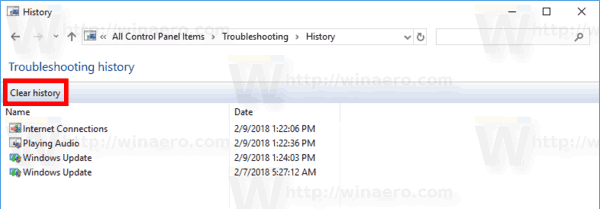
Вот и все.